Blog sobre programação, arte, programas e Sistemas Operacional, videogames e varios outros assuntos. Pra seguir o blog basta clicar no botão do lado
ADSENSER
Se inscreva no canal
CATEGORIAS
- dicas ➡️ 30
- informatica ➡️ 30
- Tutorial ➡️ 21
- jogos ➡️ 20
- Minetest ➡️ 19
- Videos de Jogos ➡️ 19
- outros ➡️ 10
- news ➡️ 9
- raiderz ➡️ 9
- eletronica ➡️ 5
- arduino ➡️ 4
- programar ➡️ 4
- retro ➡️ 4
- roblox ➡️ 4
- Indie ➡️ 3
- blender ➡️ 3
- mobile ➡️ 2
- PS2 ➡️ 1
- Revolution Raiderz ➡️ 1
- TIC-80 ➡️ 1
- produtos ➡️ 1
- ps1 ➡️ 1
PAGINAS
- Roblox no Minetest
- Josegamestest(José Anastácio) Apresentação
- Live Benchmark LINUX
- Bancos de dados, backup, limpeza e compactação em servidores
- Minetest melhores seeds
- Minetest modificadores e dependencias
- Minetest Lista dos Pacotes de mods
- Minetest Mod de abelhas Apiário
- Minetest pacote escolar
- Minetest mod de Tananjura
- Minetest Xadrez mod
- Minetest Round 6 mod novidades
- MINETEST
- Prints Raiderz Legend
- Projeto acade caseiro com Batocera Linux
- Projeto arcade caseiro com Recalbox Linux
- O servidor brasileiro joseworld
sábado, 20 de março de 2021
Localhost imagens com erros
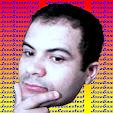 Sou Técnico em manutenção de computadores, trabalho prestando serviço de concerto de computadores e faço assistência em empresas, como robe escrevo blogue, gosto muito de aprender e estar em ambientes empresarial.
Sou Técnico em manutenção de computadores, trabalho prestando serviço de concerto de computadores e faço assistência em empresas, como robe escrevo blogue, gosto muito de aprender e estar em ambientes empresarial.
sábado, 13 de março de 2021
Ifconfig no Manjaro
Ifconfig no Manjaro
O que e o net-tools?
Como instalar no Manjaro?
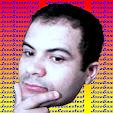 Sou Técnico em manutenção de computadores, trabalho prestando serviço de concerto de computadores e faço assistência em empresas, como robe escrevo blogue, gosto muito de aprender e estar em ambientes empresarial.
Sou Técnico em manutenção de computadores, trabalho prestando serviço de concerto de computadores e faço assistência em empresas, como robe escrevo blogue, gosto muito de aprender e estar em ambientes empresarial.
Apahe e Php no manjaro como instalar
Como instalar Apache e php no Manjaro?
Migrei para o Manjaro recentemente e encontrei o mesmo problema de outras
distros distros, que e instalar o php e fazer interpretar ele
interpretar os scripts, isso se deve ao suporte para apache vir diretamente
para Debian e o restante se faz por cada comunidade porem vou mostrar como resolver isso no sistema Manjaro.
1 Instalando o PHP
Para instalar usaremos o gerenciador pacman com comando para sudo para super usuário.
"sudo pacman -S php php-apache"
2 Configuradno
Configurar o arquivo httpd.conf abra ele com o nano
"nano
/etc/httpd/conf/httpd.conf "
Agora comente a seguinte linha o meu
ja veio comentado
#LoadModule mpm_event_module modules /
mod_mpm_event.so
Tire o asterisco da seguinte linha de comentário
LoadModule mpm_prefork_module modules/mod_mpm_prefork.so
Complete no final do mesmo arquivo antes de salvar o seguinte código
LoadModule mpm_prefork_module modules/mod_mpm_prefork.so
LoadModule
php7_module modules/libphp7.so
AddHandler php7-script php
Include
conf/extra/php7_module.conf
Agora salve e feche o arquivo
3 Criar seu site ou arquivo de test.php
Desbloqueie e sta pasta para salvar arquivos nela
chmod 777 -r /srv/http/
Agora será possível abri a pasta http com o editor que você tiver e editar e
criar aquivos .
Para um pequeno test com o php entre na pasta /srv/http/
e crie um arquivo nela índex.php e abra com o editor
e dentro
coloque o comando
<?php
echo"ola mundo, sou um script php";
?>
Agora reinicie o php e abra o localhost no navegador
diferente dos outros sistemas que se reinicia o servidor com o comando de restaurar o apache qui e diferente se usa o comando httpd assim.
sudo systemctl restart httpd
Se tudo der certo basta basta abrir o lhocalhost no seu navegador e ele
mostrara a seguinte informação, sem as tags e aspas.
ola mundo, sou um script php.
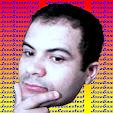 Sou Técnico em manutenção de computadores, trabalho prestando serviço de concerto de computadores e faço assistência em empresas, como robe escrevo blogue, gosto muito de aprender e estar em ambientes empresarial.
Sou Técnico em manutenção de computadores, trabalho prestando serviço de concerto de computadores e faço assistência em empresas, como robe escrevo blogue, gosto muito de aprender e estar em ambientes empresarial.
Manjaro dica de como instalar e remover programas
Instalar e remover programas no Manjaro
Para instalar programas em distro Linux e bem simples, porem ficar só no terminal ate para usuários avançados, dependendo da situação fica massante, dividir atenção prestada aos comando do terminal com a interface gráfica, o que pode ajudar muito são os programa de gerenciamento de software disponíveis com interface amigável ao usuário, preparei um lista pequena que ajuda na hora de buscar aquele programa que você precisa instalar no seu computador sem muito complicação.
1 Octopi
O Octopi uma ferramenta de gerenciamento de pacotes com visual simples porem muito útil do Arch Linux, ele consiste
num navegador de pacotes instalado e também aqueles prontos para instalar, basta clicar no pacote e escolher o que deseja, se for instalar ou desinstalar, sudo helper, Octopi é o pacote padrão e gerenciador de atualizações em algumas edições do Manjaro, podendo modificar, limpar o cache do sistema onde contem restos não utilizados, e editor
de repositório. Para remover com o Octopi e bem simples, basta fazer uma pesquisar com o nome
do programa que precisa instalar, e depois que encontrar basta clicar em desinstalar ou se caso estiver instalado e removido do sistema e possível fazer a reinstalação do mesmo. 2 Pamac
O Pamac e um gerenciador de pacotes gráficos com suporte Alpm, AUR,
Appstream, Flatpak e Snap. Com e possível instalar os programas de forma mais simplificada, para instalar um recurso basta pesquisar na caixa de pesquisa a cima da pagina e clicar em instalar, e possível classificar os resultados de pesquisa de acordo com critérios da busca. Para remover com o Pamac e bem simples, também
pesquisa o nome do programa e depois clicar em desinstalar ou reinstalar. caso esteja esteja na lista.
3Pacman
A alternativa mais poderosa e o Pacman que e utilizado por comando terminal, Com e possível instalar, atualizar e
permitirá que você consulte o banco de dados de pacotes em busca de
pacotes, arquivos e proprietários instalados, ele não faz tudo pelo
usuário, entoa comparado a outros alguns recursos dicam de fora.principalmente para rede, com o Pacman a chance de acertar e maior, porque ele
roda via terminal assim podendo oferecer uma instalação mais refinada. Para
instalar com o Pacmac e bem simples, basta adicionar a linha de comando
de super usuário "sudo" com o nome "pacman -S" e depois o nome do programa
para instalar .
sudo pacman -S NOME_DO_PROGRAMA
Para instalar grupo de pacotes gnome usa-se sudo pacman -S
gnome
Para remover programas com o Pacmac, basta adicionar a linha de comando
de super usuário "sudo" com o nome "pacman -R" e depois o nome do programa
para remover.
sudo pacman -R NOME_DO_PROGRAMA
Existem vários outros programas que fazem o mesmo apena citei 3 deles.
links
Pacman Pamac Octopi
links: pesquisa wikipedia
Pacman PamacOctopi
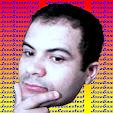 Sou Técnico em manutenção de computadores, trabalho prestando serviço de concerto de computadores e faço assistência em empresas, como robe escrevo blogue, gosto muito de aprender e estar em ambientes empresarial.
Sou Técnico em manutenção de computadores, trabalho prestando serviço de concerto de computadores e faço assistência em empresas, como robe escrevo blogue, gosto muito de aprender e estar em ambientes empresarial.





